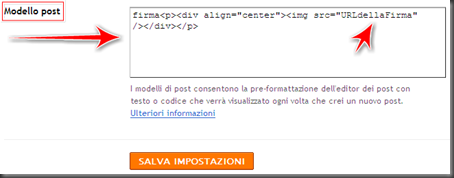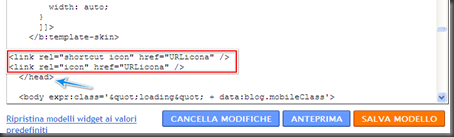Per eliminare la cornice e togliere così il bordo bianco nelle immagini ed alle foto caricate nei post sui blog che utilizzano il template Filigrana / Watemark del Designer di modelli è possibile modificare il codice del template dalla Bacheca di Blogspot in “Design”>”Modifica HTML”.
Dopo aver individuato nella finestra del modello questa porzione di codice:
(E’ possibile utilizzare una scorciatoia da tastiera per individuare il testo)
.post-body img, .post-body .tr-caption-container, .Profile img, .Image img,
.BlogList .item-thumbnail img {
padding: 5px;
background: #fff;
-moz-box-shadow: 1px 1px 5px rgba(0, 0, 0, .5);
-webkit-box-shadow: 1px 1px 5px rgba(0, 0, 0, .5);
-goog-ms-box-shadow: 1px 1px 5px rgba(0, 0, 0, .5);
box-shadow: 1px 1px 5px rgba(0, 0, 0, .5);
}
Per eliminare la cornice con il bordo bianco alle foto è necessario togliere alcune righe e modificare quindi la porzione di codice in modo da cancellare questa sezione:
background: #fff;
-moz-box-shadow: 1px 1px 5px rgba(0, 0, 0, .5);
-webkit-box-shadow: 1px 1px 5px rgba(0, 0, 0, .5);
-goog-ms-box-shadow: 1px 1px 5px rgba(0, 0, 0, .5);
box-shadow: 1px 1px 5px rgba(0, 0, 0, .5);

A questo punto è possibile visualizzare il blog in anteprima e se i bordi bianchi nelle foto dei post nel template Filigrana / Watermark sono stati eliminati è possibile cliccare su “Salva modello” per rendere definitiva la modifica.
Prima di modificare il codice HTML di un blog di Blogger è sempre utile,per sicurezza,salvare sul proprio computer una copia del template attuale.